Índice
![]() Sobre o Autor
Sobre o Autor
![]() Postagens Relacionadas
Postagens Relacionadas
Aprimorado por IA

- Corrigir vídeos quebrados, impossíveis de reproduzir, sem som, etc.
- Reparar imagens corrompidas e melhorar a qualidade com algoritmos avançados de IA.
- Corrigir arquivos PDF, Word, Excel e PowerPoint.
100% Seguro
Como usuários do Windows, você pode encontrar o erro “ Não é possível iniciar o Microsoft Outlook ” ao selecionar o programa no menu Iniciar. Usar o Outlook com falha é um grande problema porque você não consegue acessar seus e-mails, calendário, notas, etc.
Porque o Microsoft Outlook ou Microsoft Outlook 365 é usado para enviar e receber e-mails, gerenciar o calendário, salvar nomes e números de telefone de contatos e acompanhar outros projetos usando o Outlook. Recentemente, houve um aumento inesperado nas perguntas dos usuários de PC sobre o problema " Não é possível iniciar o Microsoft Outlook. Não é possível abrir a janela do Outlook. O conjunto de pastas não pode ser aberto. " Este artigo mostrará 6 soluções comprovadas.
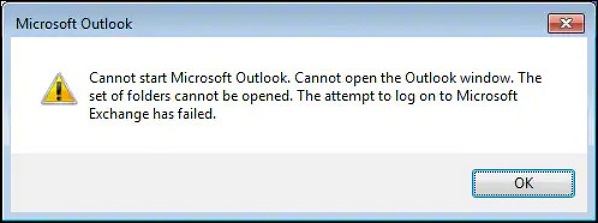
Por que o erro não consegue iniciar o Microsoft Office Outlook acontece
A falha na inicialização do Outlook é o principal problema que você encontra ao encontrar esse erro. Você notará o carregamento do cursor depois de tentar abrir o Outlook 365 por um tempo antes que a mensagem de erro apareça. Você só pode clicar em OK e esperar que o Microsoft Outlook não responda para ver o que acontece. Vários problemas podem fazer com que o conjunto de pastas não possa ser aberto. As causas típicas incluem:
- 📃Arquivo PST ou OST corrompido ou perdido: o Outlook está tentando executar no modo de compatibilidade ou você está usando um arquivo de perfil (os formatos são .pst e .ost) que foi excluído ou danificado criado em uma versão anterior do Outlook.
- 🧭Painel de navegação corrompido: o Microsoft Outlook pode parar de funcionar se o painel de navegação estiver danificado. Você pode tentar redefini-lo seguindo a solução na próxima parte.
- ❗A instalação incorreta do Outlook: O problema "Não é possível iniciar o Microsoft Outlook" pode aparecer se ocorrerem instalações ou reinstalações inadequadas do Outlook. Portanto, tome cuidado para realizar essas tarefas de maneira adequada.
- ❎Conflito interno de registro: é possível que um novo programa instalado em seu computador entre em conflito com o Outlook.
- 🦠Infecção por vírus ou malware: um ataque de vírus pode interferir no seu sistema operacional e danificar os arquivos do Microsoft Outlook, fazendo com que você não consiga abrir o programa corretamente.
Como corrigir o erro não é possível iniciar o Microsoft Office Outlook [6 maneiras]
Tente estas soluções de solução de problemas nesta parte se você usa o Outlook 365 em uma máquina Windows e ele não inicia ou abre com problemas.
- Correção 1. Redefinir o painel de navegação
- Correção 2. Reparar arquivos corrompidos do Microsoft Office
- Correção 3. Verifique o modo de compatibilidade no Outlook
- Correção 4. Execute o Microsoft Outlook no modo de segurança
- Correção 5. Desative suplementos para corrigir o Microsoft Outlook
- Correção 6. Crie um novo perfil do Outlook
No entanto, antes de corrigir o problema “Não é possível iniciar o Microsoft Outlook” no Windows, assista primeiro a este vídeo. Ele fornece 4 maneiras de resolver o problema.
- 00:03 - Mostrar perfis do Microsoft Outlook
- 01:23 - Entre no modo de segurança da Microsoft
- 01:49 - Execute o Editor do Registro
- 04:40 - Reparo Rápido do Microsoft Office
Correção 1. Redefinir o painel de navegação
O painel de navegação no Outlook 365 é o painel mais à esquerda e contém os ícones para mover entre Correio, Calendário, Pessoas, Tarefas e uma lista de suas pastas. Se você não conseguir iniciar o Microsoft Outlook 365 devido a um painel de navegação corrompido, tente redefinir o painel de navegação e reinicie o Outlook para testar. Aqui estão as etapas:
Passo 1. Feche o Microsoft Outlook.
Passo 2. Escolha o menu Iniciar e “Executar” ou pressione “Windows + R”.
Etapa 3. Digite Outlook.exe /resetnavpane na caixa.
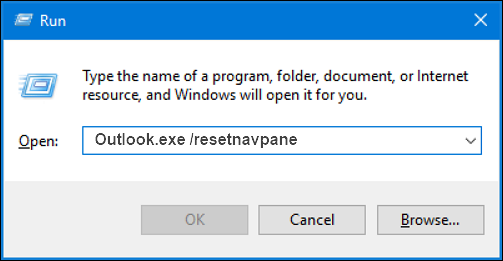
Etapa 4. Escolha OK.
Correção 2. Reparar arquivos corrompidos do Microsoft Office
Você não pode iniciar o Microsoft Office Outlook devido à corrupção ou exclusão do arquivo de dados PST. Com uma ferramenta de reparo integrada da Microsoft no Painel de Controle, você pode corrigir o PST corrompido, mas o procedimento é demorado e pode levar a dados inconsistentes.
Portanto, é necessária uma ferramenta de reparo de arquivos com recursos significativos. A melhor opção para usuários do Outlook365 repararem arquivos PST é o EaseUS Fixo File Repair , que pode ser aplicado a vários cenários de corrupção de dados PST.
Reparação de arquivo EaseUS Fixo
- Ele pode reparar arquivos Excel corrompidos e também reparar outros documentos como PDF, Word, etc.
- Ele também pode reparar arquivos corrompidos em discos rígidos, cartões de memória, unidades flash, cartões SD, etc.
- Oferece suporte ao reparo de arquivos para a maioria dos problemas de corrupção e pode ajudá-lo a abrir arquivos PDF de 0kb .
Para reparar os arquivos corrompidos, siga as etapas:
Passo 1. Baixe e inicie o Fixo em seu PC ou laptop. Escolha “Reparar Arquivo” para reparar documentos corrompidos do Office, incluindo Word, Excel, PDF e outros. Clique em “Adicionar arquivos” para selecionar documentos corrompidos.

Passo 2. Para reparar vários arquivos de uma vez, clique no botão "Reparar tudo". Se você deseja reparar um único documento, mova o ponteiro para o arquivo de destino e escolha “Reparar”. Você também pode visualizar os documentos clicando no ícone do olho.

Passo 3. Clique em “Salvar” para salvar um documento selecionado. Selecione “Salvar tudo” para salvar todos os arquivos reparados. Escolha “Exibir reparado” para localizar a pasta reparada.

Correção 3. Verifique o modo de compatibilidade no Outlook
Para corrigir o problema “não é possível iniciar o Microsoft Outlook”, você pode desativar o modo de compatibilidade do Outlook. O modo de compatibilidade faz com que um programa seja executado com mais eficiência em um sistema operacional Windows mais antigo.
Passo 1. Em seu PC com Windows, localize o arquivo Outlook.exe.
- Outlook 2013: Encontre o arquivo em C:\Arquivos de Programas\Microsoft Office\Office 15\
- Outlook 2010: Encontre o arquivo em C:\Arquivos de Programas\Microsoft Office\Office 14\

Passo 2. Clique no arquivo Outlook.exe - "Propriedades" e selecione a "guia Compatibilidade".
Etapa 3. Desmarque as caixas selecionadas na guia Compatibilidade e selecione Aplicar - OK.

Etapa 4. Reinicie o Outlook.
Correção 4. Execute o Microsoft Outlook no modo de segurança
Iniciar o aplicativo no modo de segurança é outra abordagem que pode ajudá-lo. Estamos iniciando o Outlook 365 sem nenhum suplemento ao fazer isso. Isso mostrará apenas se algum suplemento é o culpado pelo problema de inicialização do Microsoft Outlook. Você pode seguir estas etapas para resolver o problema de não conseguir iniciar o Microsoft Outlook ou o Microsoft Outlook 365.
Passo 1. Mantendo pressionada a tecla Ctrl no teclado, inicie o Outlook.
Passo 2. Uma janela informando: "Você está mantendo pressionada a tecla CTRL. Deseja iniciar o Outlook no modo de segurança?" deveria aparecer. Escolha Sim para iniciar no modo de segurança.

Etapa 3. Seu O Outlook será reiniciado no modo de segurança.
Se o Outlook puder ser iniciado no modo de segurança, um suplemento é a raiz dos seus problemas.
Correção 5. Desative suplementos para corrigir o Microsoft Outlook
O problema “não é possível iniciar o Microsoft Outlook” pode ser causado por uma disputa entre um ou mais suplementos e o Outlook 365. Tente desabilitar todos os suplementos para ver se o problema é corrigido.
Etapa 1. No Microsoft Outlook, escolha Arquivo > Opções > Suplementos.
Passo 2. Escolha "Ir" na seção Gerenciar.
Etapa 3. As caixas de seleção próximas aos suplementos que você deseja desativar devem estar desmarcadas.
Etapa 4. Escolha OK.

Correção 6. Crie um novo perfil do Outlook
Suas configurações do Outlook são armazenadas em seu perfil e a forma pode ocasionalmente ser corrompida. Ao gerar um novo perfil e alterar o perfil usado quando o Outlook 365 é iniciado, você pode descobrir se ele está corrompido e tomar medidas para ajudá-lo a não conseguir iniciar o Microsoft Outlook.
Passo 1. Selecione Iniciar - Painel de Controle - Correio.
Etapa 2. Escolha Mostrar perfis - Adicionar na caixa de diálogo Configuração de email - Outlook.

Etapa 3. Digite o nome que deseja para o seu novo perfil na caixa Nome do perfil.
Etapa 4. Digite seu endereço de e-mail e senha em "Conta de e-mail" na página Configuração automática de conta.
Etapa 5. Escolha um prompt para um perfil a ser usado. Ao abrir o Microsoft Outlook 365, use este perfil e selecione OK.
Agora estamos encerrando as correções aqui e esperamos que esta parte tenha funcionado bem para você. Se sim, compartilhe suas opiniões com outras pessoas nas plataformas de mídia social!
Conclusão
Às vezes, o Microsoft Outlook 365 pode não funcionar ou gerar um erro, como "Não é possível iniciar o Microsoft Outlook. Não é possível abrir a janela do Outlook. O conjunto de pastas não pode ser aberto." quando você tenta abrir o aplicativo. Mas sempre há uma solução para um problema. E houve seis respostas neste artigo. O principal motivo dos danos ao Outlook são sempre arquivos de sistema perdidos ou corrompidos. Ainda recomendamos que você use o EaseUS Fixo File Repair para reparar arquivos PST corrompidos .
Não é possível iniciar as perguntas frequentes do Microsoft Office Outlook
Depois de aprender como corrigir o erro “não é possível iniciar o Microsoft Outlook”, você poderá ter mais dúvidas sobre o assunto. Veja se você consegue encontrar suas respostas aqui:
1. Como faço para corrigir o Microsoft Outlook? Não pode começar?
Se um painel de navegação corrompido for a causa de sua incapacidade de iniciar o Microsoft Outlook, redefina o painel de navegação e reinicie o Outlook para testar. Experimente as seguintes etapas:
- O Microsoft Outlook deve estar fechado.
- Pressione “Windows + R” ou selecione “Executar” no menu Iniciar.
- Na caixa de texto, digite Outlook.exe /resetnavpane.
2. Como você reinicia o Microsoft Outlook?
- Feche o Outlook. Você não pode executar as ações subsequentes enquanto estiver em execução.
- Para encontrar o Painel de Controle, use a barra de pesquisa da barra de tarefas.
- Escolha a seção Correio.
- Escolha Mostrar perfis no menu.
- O perfil do Outlook deve ser enfatizado. Caso contrário, selecione-o clicando no perfil. Escolha Desinstalar no menu.
- Para excluir o perfil, responda “Sim” à solicitação.
- Depois de selecionar Aplicar, selecione OK.
- Inicie o Outlook. Um prompt para inserir um novo nome de perfil deverá aparecer.
3. Por que o Outlook 365 não abre o Windows 10?
- A instalação incorreta do Outlook: Se ocorrer alguma instalação ou reinstalação incorreta do Outlook, o problema "Não é possível abrir o Microsoft Outlook" poderá aparecer.
- O conflito com o registro interno do Outlook pode ser causado por um novo programa instalado recentemente no computador.
- Arquivos PST ou OST corrompidos ou perdidos: você usa um arquivo de perfil excluído ou danificado e criado em uma versão anterior do Outlook ou o Outlook está tentando executar no modo de compatibilidade.
- Painel de navegação danificado: Se o painel de navegação estiver danificado, o Microsoft Outlook poderá parar de funcionar.
4. Por que meu Outlook diz que minha conta não existe?
Quando você tenta fazer login em sua conta da Microsoft e recebe uma mensagem de erro informando que o endereço de e-mail não existe, é provável que o endereço de e-mail associado à conta tenha sido excluído.
Esta Página Foi Útil?